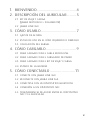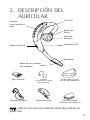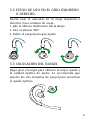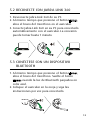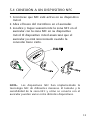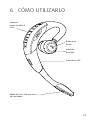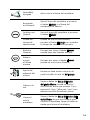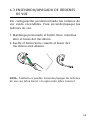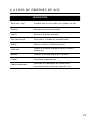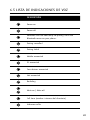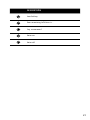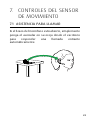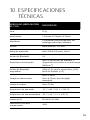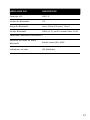Jabra MOTION UC Manual de usuario
- Categoría
- Auriculares móviles
- Tipo
- Manual de usuario
Este manual también es adecuado para

jabra.com/motionuc
Manual de usuario
Jabra MOTION UC
Jabra MOTION UC+

2
ENGLISH
1. BIENVENIDO ...................................... 4
2. DESCRIPCIÓN DEL AURICULAR ......... 5
2.1 KIT DE VIAJE Y CARGA
(JABRA MOTION UC+ SOLAMENTE)
2.2 JABRA LINK 360
3. CÓMO USARLO .................................. 7
3.1 AJUSTE DE ALTURA
3.2 ESTILO DE USO EN EL OÍDO IZQUIERDO O DERECHO
3.3 COLOCACIÓN DEL EARGEL
4. CÓMO CARGARLO .............................9
4.1 PARA CARGAR CON EL CABLE MICRO-USB.
4.2 PARA CARGAR CON EL CARGADOR DE PARED
4.3 PARA CARGAR CON EL KIT DE VIAJE Y CARGA
4.4 ESTADO DE LA BATERÍA
5. CÓMO CONECTARLO ........................11
5.1 CONECTE CON JABRA LINK 360
5.2 RECONECTE CON JABRA LINK 360
5.3 CONÉCTESE CON UN DISPOSITIVO BLUETOOTH
5.4 CONEXIÓN A UN DISPOSITIVO NFC
5.5 TRANSFERENCIA DE AUDIO ENTRE EL DISPOSITIVO
NFC Y EL AURICULAR

3
ENGLISH
6. CÓMO UTILIZARLO ...........................15
6.1 BUSYLIGHT
6.2 MANEJO DE LLAMADAS MÚLTIPLES
6.3 ENCENDIDO/APAGADO DE ÓRDENES DE VOZ
6.4 LISTA DE ÓRDENES DE VOZ
6.5 LISTA DE INDICACIONES DE VOZ
7. CONTROLES DEL SENSOR DE
MOVIMIENTO .................................. 22
7.1 ASISTENCIA PARA LLAMAR
7.2 SIESTA DE ENERGÍA
7.3 CONTROL INTELIGENTE DEL VOLUMEN
8. SOFTWARE ...................................... 25
8.1 JABRA CONNECT
8.2 JABRA DIRECT
8.3 ACTUALICE EL FIRMWARE DEL AURICULAR
8.4 PERSONALIZAR LA CONFIGURACIÓN DEL
AURICULAR
9. SOPORTE .........................................28
9.1 PREGUNTAS FRECUENTES
9.2 MODO DE CUMPLIMIENTO
9.3 CÓMO CUIDAR SU AURICULAR
10. ESPECIFICACIONES TÉCNICAS......... 30

4
ENGLISH
1. BIENVENIDO
Gracias por usar Jabra Motion UC o Jabra MotionUC+.
¡Esperamos que lo disfrute!
CARACTERÍSTICAS DE JABRA MOTION UC O MOTION
UC+
Tecnología de sensor de movimiento para
control de las llamadas, y mejor desempeño de
audio y mayor duración de la batería.
Siesta de energía para prolongar la vida de la
batería
Control inteligente del volumen que se ajusta
automáticamente al entorno
Tecnología NFC
Controles táctiles de volumen
Controles de Voz
Voz HD
Libertad inalámbrica - Hasta 100m/300ft
Noise Blackout™ 3.0
Protección contra el sonido del viento
Jabra SafeTone™
Indicador Busylight
Altura ajustable para el ajuste perfecto

5
ENGLISH
2. DESCRIPCIÓN DEL
AURICULAR
Micrófonos
Volumen
panel sensible al
tacto
Botón para
llamar
Indicadores LED
Botón de voz y silencio
del micrófono
Indicador
Busylight
Puerto microUSB
Zona NFC
Jabra Link 360 Eargels
3 tamaños para ajuste
personalizado
kit de viaje y carga
Incl. con Jabra Motion UC+
Cable micro-USB
Cargador de pared
Estuche suave
incluido con Jabra Motion UC
NOTA: Todos los accesorios también están disponibles en
jabra.com.

6
ENGLISH
2.1 KIT DE VIAJE Y CARGA
JABRA MOTION UC+ SOLAMENTE
El kit de viaje y carga guarda y carga el auricular
cómodamente.
NOTA: El kit de viaje y carga está disponible como
accesorio opcional en jabra.com.
2.2 JABRA LINK 360
Jabra Link 360 es un adaptador conecta y listo
Bluetooth que conecta el auricular con su PC.
NOTA: Para obtener más información sobre Jabra Link
360 visite el sitio web de Jabra.

7
ENGLISH
3. CÓMO USARLO
3.1 AJUSTE DE ALTURA
Obtenga el ajuste perfecto para sus orejas
ajustando la altura del altavoz hacia arriba o abajo.

8
ENGLISH
3.2 ESTILO DE USO EN EL OÍDO IZQUIERDO
O DERECHO
Puede usar el auricular en la oreja izquierda o
derecha. Para cambiar de oreja:
1. Jale el altavoz totalmente hacia abajo.
2. Gire el altavoz 180°.
3. Doble el eargel para que ajuste.
3.3 COLOCACIÓN DEL EARGEL
Haga girar el eargel para obtener el mejor ajuste y
la calidad óptima de audio. Se recomienda que
pruebe los tres tamaños de eargel para encontrar
el ajuste óptimo.

9
ENGLISH
4. CÓMO CARGARLO
4.1 PARA CARGAR CON EL CABLE MICRO
USB.
Conecte el auricular a cualquier puerto USB
disponible en su PC mediante un cable micro-USB.
4.2 PARA CARGAR CON EL CARGADOR DE
PARED
Conecte el auricular a una fuente de alimentación
con el cargador de pared.
NOTA: Por seguridad se recomienda no usar el auricular
mientras se esté cargando.

10
ENGLISH
4.3 PARA CARGAR CON EL KIT DE VIAJE Y
CARGA
Conecte el auricular en el kit de viaje y carga y
conéctelo en una fuente de alimentación usando
el cable microUSB o el cargador de pared.
4.4 ESTADO DE LA BATERÍA
EN USO DURANTE LA CARGA
50% - 100% 100%
10% - 50% 50% - 100%
0% - 10% 0% - 50%
NOTA: Lleva aproximadamente 2 horas cargar la batería
del auricular por completo.

11
ENGLISH
5. CÓMO CONECTARLO
5.1 CONECTE CON JABRA LINK 360
1. Conecte el Jabra Link 360 a cualquier puerto USB
disponible en su PC.
2. Abra el brazo del micrófono en el auricular para
conectarlo con Jabra Link 360.
3. La conexión se establece cuando el LED en Jabra
Link 360 deja de parpadear y muestra una luz
azul sin parpadear.
NOTA: Si Jabra Link 360 se ha conectado a otros
dispositivos, cerciórese que todos esos dispositivos
estén apagados cuando conecte un nuevo dispositivo, ya
que Jabra Link 360 solamente puede tener una conexión
Bluetooth activa.
El auricular y Jabra Link 360 están conectados
previamente de fábrica.

12
ENGLISH
5.2 RECONECTE CON JABRA LINK 360
1. Desconecte Jabra Link 360 de su PC.
2. Al mismo tiempo que presione el botón
Llamar,
abra el brazo del micrófono en el auricular.
3. Conecte Jabra Link 360 en su PC para conectarlo
automáticamente con el auricular. La conexión
puede tomar hasta 1 minuto.
5.3 CONÉCTESE CON UN DISPOSITIVO
BLUETOOTH
1. Al mismo tiempo que presione el botón Llamar,
abra el brazo del micrófono. Suelte el botón
Llamar cuando la luz de Bluetooth parpadea en
color azul.
2. Coloque el auricular en la oreja y siga las
instrucciones por voz para conectarlo.

13
ENGLISH
5.4 CONEXIÓN A UN DISPOSITIVO NFC
1. Cerciórese que NFC esté activo en su dispositivo
móvil.
2. Abra el brazo del micrófono en el auricular.
3. Localice y toque suavemente la zona NFC en el
auricular con la zona NFC en su dispositivo
móvil. El dispositivo móvil anunciará que el
auricular ya está sincronizado cuando la
conexión tiene éxito.
Zona NFC
NOTA: Los dispositivos NFC han implementado la
tecnología NFC de diferentes maneras. El tamaño y la
sensibilidad de la zona NFC y cómo se conecta con el
auricular pueden variar entre distintos dispositivos.

14
ENGLISH
5.5 TRANSFERENCIA DE AUDIO ENTRE EL
DISPOSITIVO NFC Y EL AURICULAR
Para transferir audio a y desde el auricular, toque
suavemente las zonas NFC del dispositivo NFC
conectado y el auricular. El audio ya está
transferido:
Al auricular desde el dispositivo NFC, o
Al dispositivo NFC desde el auricular
NOTA: Los dispositivos NFC han implementado la
tecnología NFC de diferentes maneras. Dependiendo del
dispositivo NFC, es posible que está función no esté
disponible.

15
ENGLISH
6. CÓMO UTILIZARLO
Volumen
panel sensible al
tacto
Botón para
llamar
Indicadores LED
Botón de Voz y Silencio
del micrófono
Indicador
Busylight

16
ENGLISH
Encendido/
Apagado
Abrir o cerrar el brazo del micrófono
Responder
una llamada
Abra el brazo del micrófono, o presione
el botón Llamar si el brazo del
micrófono está abierto
Finalizar una
llamada
Cierre el brazo del micrófono, o presione
el botón
Llamar
Estado del
tiempo de
conversación
Cuando no esté en una llamada,
presione el botón
Llamar para escuchar
el tiempo de conversación restante
Rechazar
llamadas
Presione dos veces el botón
Llamar
cuando haya una llamada entrante
Volver a
marcar
el último
número
Presione dos veces el botón
Llamar
cuando no esté en una llamada
Ajuste del
volumen del
altavoz
Deslice un dedo arriba o abajo en el
panel sensible al tacto de
Volumen
Ordenes de
voz
Toque el botón de
Voz y Silencio
del micrófono cuando no esté en
una llamada, hasta que escuche "Say a
command". Diga "¿What can I say?" para
obtener una lista de órdenes de voz.
Silenciar/
activar
micrófono
Toque el botón de
Voz y Silencio del
micrófono durante una llamada para
silenciar el micrófono. Toque el botón de
nuevo para activar el micrófono.

17
ENGLISH
6.1 BUSYLIGHT
El indicador Busylight tiene 2 funciones:
Indicador de llamada entrante (parpadea rápido
de luz roja)
Indicador de estar en llamada (parpadeo lento
de luz roja)
NOTA: Es posible encender/apagar el indicador Busylight
con Jabra Direct o la aplicación Jabra Connect.
6.2 MANEJO DE LLAMADAS MÚLTIPLES
El auricular puede aceptar y manejar varias
llamadas de forma simultánea.
Terminar la llamada actual
y responder una llamada
entrante
Pulse el botón de
Llamar
Cambiar entre llamada en
espera y llamada activa
Mantenga presionado
(2segundos) el botón
de
Llamar
Poner la llamada actual en
espera y responder una
llamada entrante
Mantenga presionado
(2segundos) el botón
de
Llamar
Rechazar llamada entrante
Pulse dos veces el
botón de Llamar

18
ENGLISH
6.3 ENCENDIDO/APAGADO DE ÓRDENES
DE VOZ
Por configuración predeterminada las órdenes de
voz están encendidas. Para encender/apagar las
órdenes de voz:
1. Mantenga presionado el botón Voice mientras
abre el brazo del micrófono.
2. Suelte el botón Voice cuando el brazo del
micrófono esté abierto.
NOTA: También es posible encender/apagar las órdenes
de voz con Jabra Direct o la aplicación Jabra Connect.

19
ENGLISH
6.4 LISTA DE ÓRDENES DE VOZ
DESCRIPCIÓN
What can I say? Escuche una lista de todas las órdenes de voz
Answer Responder llamada entrante
Ignore Rechazar llamada entrante
Pair new device Para entrar al modo de sincronización
Redial Volver a marcar el último número
Call back
Llamar el número telefónico que le llamó la
última vez
Battery Escuche el estado actual de la batería
Cancel Cancela la orden de voz
Phone commands
Enciende los comandos de teléfono del
dispositivo conectado (por ejemplo, Siri)

20
ENGLISH
6.5 LISTA DE INDICACIONES DE VOZ
DESCRIPCIÓN
Power on
Power off
Welcome. You are now ready for pairing. Go to the
Bluetooth menu on your phone...
Pairing cancelled
Pairing failed
Mobile connected
PC connected
Two devices connected
Not connected
Redialing
Mute on / Mute off
Call from (nombre i número del directorio)
Unknown caller

21
ENGLISH
DESCRIPCIÓN
Low battery
Your remaining talk time is...
Say a command
Voice on
Voice off

22
ENGLISH
7. CONTROLES DEL SENSOR
DE MOVIMIENTO
7.1 ASISTENCIA PARA LLAMAR
Si el brazo del micrófono está abierto, simplemente
ponga el auricular en su oreja desde el escritorio
para responder una llamada entrante
automáticamente.

23
ENGLISH
7.2 SIESTA DE ENERGÍA
Para prolongar la vida de la batería siempre cierre
el brazo del micrófono cuando no esté usando el
auricular. Si deja abierto el brazo del micrófono el
auricular entra en modo de Siesta de energía
cuando no se haya movido durante 60 minutos
(cuando está conectado vía Bluetooth), o 5 minutos
(cuando no está conectado vía Bluetooth). El
auricular anunciará "Power Off" cuando entre al
modo de Siesta de energía.
Para salir del modo de Siesta de energía, mueva o
levante el auricular. El auricular anunciará "Power
On" cuando salga del modo de Siesta de energía.
NOTA: Si el auricular está en modo de Siesta de energía
durante 24 horas, se apagará automáticamente al 100%
para conservar la batería. Para encender el auricular de
nuevo, cierre el brazo del micrófono y después ábralo.

24
ENGLISH
7.3 CONTROL INTELIGENTE DEL VOLUMEN
El auricular utiliza el Control inteligente del
volumen para ajustar el volumen del altavoz del
auricular dependiendo del movimiento de su
usuario, y los sonidos del entorno a su alrededor
(por ejemplo, subiendo el volumen del altavoz
automáticamente en una llamada activa cuando
camina o entra en un entorno ruidoso).
NOTA: Los controles del sensor de movimiento están
activados de fábrica, y se pueden desactivar con Jabra
Direct o la aplicación Jabra Connect.

25
ENGLISH
8. SOFTWARE
8.1 JABRA CONNECT
Jabra Connect es una aplicación de teléfono
inteligente que permite controlar llamadas y la
configuración del producto para dispositivos
selectos de Jabra conectados al teléfono
inteligente.
Descarga para Android - Google Play
Descarga para iOS - App Store
8.2 JABRA DIRECT
Jabra Direct es un software diseñado para dar
soporte, administrar y activar funciones óptimas
para dispositivos de Jabra. Se recomienda
ampliamente descargar e instalar Jabra Direct.
Descargue la última versión - jabra.com/direct.

26
ENGLISH
8.3 ACTUALICE EL FIRMWARE DEL
AURICULAR
Las actualizaciones de firmware mejoran el
rendimiento o añaden una nueva función a los
dispositivos Jabra. El firmware se puede actualizar
de dos formas:
Para actualizar el firmware:
1. Conecte el auricular a la PC con el cable USB.
2. Descargue e instale Jabra Direct.
3. Obtenga la última versión del firmware con
Jabra Direct. Recibirá notificaciones cuando haya
actualizaciones para su dispositivo.
8.4 PERSONALIZAR LA CONFIGURACIÓN
DEL AURICULAR
Con la aplicación Jabra Connect y Jabra Direct es
posible personalizar la configuración del auricular
cuando esté conectado a su dispositivo móvil o PC.
JABRA CONNECT Y JABRA DIRECT (VÍA JABRA
LINK360)
Indicador Busylight
Modo de Siesta de energía
Control inteligente del volumen
Controles de Voz

27
ENGLISH
Perfiles de sonido (ecualizador)
Tono recordatorio de silencio
Asistencia para llamar
JABRA DIRECT SOLAMENTE (VÍA JABRA LINK 360)
Jabra Safetone™
Rango inalámbrico (y desempeño de densidad)
Detección automática de audio de PC
Teléfono inteligente de destino para llamadas
salientes
Sincronización (auricular y Jabra Link 360)
ASISTENTE DE ACTUALIZACIÓN DE FIRMWARE DE
JABRA (INSTALADO CON JABRA DIRECT)
Idioma de órdenes de voz/instrucciones de voz
NOTA: El auricular debe estar conectado directamente a
la PC con el cable USB. Para cambiar el idioma de voz,
siga el procedimiento para la actualización normal de
firmware y acepte la actualización incluso cuando se le
indique que el auricular tiene la última versión de
firmware. Aparecerán las instrucciones en pantalla con
opciones de idioma.

28
ENGLISH
9. SOPORTE
9.1 PREGUNTAS FRECUENTES
Vea la lista completa de PREGUNTAS FRECUENTES en
Jabra.com/motionuc.
P ¿Por qué escucho sonidos entrecortados?
R Bluetooth es una tecnología de radiofrecuencia, lo que
significa que puede ser sensible a la presencia de obstáculos
entre el auricular y el dispositivo conectado. Cerciórese que
el auricular y el dispositivo conectado estén dentro del rango
(hasta 100 metros o 300 pies).
P ¿Cuál es el rango del auricular?
R Jabra Motion UC o Motion UC+ soportan los siguientes rangos
máximos:
-
Conectado a Jabra Link 360 el rango es de hasta 100m/300ft.
-
Al hablar en (la mayoría de) los dispositivos Bluetooth el rango
es de hasta 10m/33ft.
P ¿Por qué no escucho nada?
R Quizás necesite subir el volumen del altavoz, o asegurarse que
el auricular está conectado a un dispositivo.
P Tengo problemas de conexión con Bluetooth
R Revise el menú Bluetooth de su dispositivo móvil y borre/
olvide el auricular. Vuelva a conectar el auricular con su
dispositivo Bluetooth conforme a las instrucciones de conexión
Bluetooth.
P ¿Por qué mi PC no detecta Jabra Link 360?
R Intente conectar Jabra Link 360 en otro puerto USB en la PC
que sea una conexión directa (es decir, que no sea un USB hub
conectado a la PC).

29
ENGLISH
9.2 MODO DE CUMPLIMIENTO
Para cumplir con la Directiva EU 2003/10/EC (Ruido
en el trabajo) y las normas australianas G616 ajuste
el auricular al modo deseado de cumplimiento/
norma.
1. Instale Jabra Direct.
2. Conecte el auricular con Jabra Link 360.
3. En Jabra Direct, elija el modo deseado
marcando "SafeTone protection".
PARA CUMPLIR CON TCO:
El auricular necesita estar en modo TCO.
1. Instale Jabra Direct.
2. Conecte el auricular con Jabra Link 360.
3. Abra Jabra Direct y elija el modo deseado
ajustando el ranto inalámbrico "Wireless range"
a "Low" o "Very low" (bajo o muy bajo).
9.3 CÓMO CUIDAR SU AURICULAR
Guarde siempre su auricular apagado y bien
protegido
Evite almacenarlo en temperaturas extremas
(por encima de los 35 °C/95 °F o por debajo de
los -20 °C/-4 °F). Ello puede reducir la vida útil
de la batería y afectar el funcionamiento del
auricular.
No exponga al auricular a la lluvia ni a otros
líquidos

30
ENGLISH
10. ESPECIFIC ACIONE S
TÉCNICAS
AURICULAR JABRA MOTION
UC Y UC+
DESCRIPCIÓN
Peso: 17.5g
Dimensiones: L 53.5mm x A 16mm x A 24mm
Micrófonos:
2 micrófonos omnidireccionales con
tecnología Jabra Noise Blackout
Altavoz: Microdinámico, 14.8 mm
Rango de operación: Hasta 100m (300 pies), Clase 1
Versión de Bluetooth: 4.0
Dispositivos sincronizados:
Hasta 8 dispositivos en memoria, 2
dispositivos conectados al mismo tiempo
(Multiuse
TM
)
Perfiles de Bluetooth
compatibles:
A2DP (v1.6), perfil a manos libres (v1.6),
perfil de auricular (v1.2)
Tiempo en conversación:
Hasta 8 horas
Hasta 6.5 horas (con Busylight
encendida)
Tiempo en espera: Hasta 15 días
Temperatura de operación: -10 °C a 60 °C (14 °F a 140 °F)
Temperatura de almacenamiento: -20 °C a 35 °C (-4 °F a 95 °F)
Fuente de CA 100-240V, 50-60Hz
Contraseña o PIN para
sincronización:
0000

31
ENGLISH
JABRA LINK 360 DESCRIPCIÓN
Conexión a PC: USB 2.0
Versión de Bluetooth: 4.0
Rango de Bluetooth: Hasta 100m (300 pies), Clase 1
Perfiles Bluetooth: A2DP (v1.2), perfil a manos libres (v1.6)
Conexiones Bluetooth simultáneas: 1
Amplitud de banda de audio
Bluetooth:
Banda ancha (HD), A2DP
Indicadores visuales: LED Multicolor
-
 1
1
-
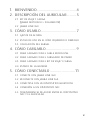 2
2
-
 3
3
-
 4
4
-
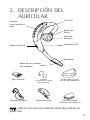 5
5
-
 6
6
-
 7
7
-
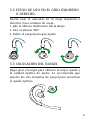 8
8
-
 9
9
-
 10
10
-
 11
11
-
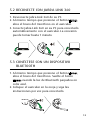 12
12
-
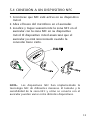 13
13
-
 14
14
-
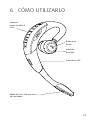 15
15
-
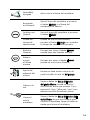 16
16
-
 17
17
-
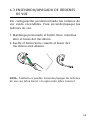 18
18
-
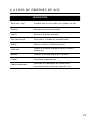 19
19
-
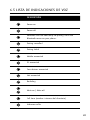 20
20
-
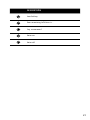 21
21
-
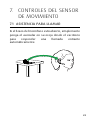 22
22
-
 23
23
-
 24
24
-
 25
25
-
 26
26
-
 27
27
-
 28
28
-
 29
29
-
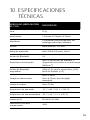 30
30
-
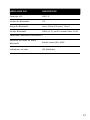 31
31
Jabra MOTION UC Manual de usuario
- Categoría
- Auriculares móviles
- Tipo
- Manual de usuario
- Este manual también es adecuado para
Documentos relacionados
-
Jabra Motion Office MS Manual de usuario
-
Jabra Motion UC MS Manual de usuario
-
Jabra Motion UC MS Manual de usuario
-
Jabra Talk 5 Especificación
-
Jabra Talk 30 Especificación
-
Jabra Talk 15 Especificación
-
Jabra Talk 35 Especificación
-
Jabra Talk 30 Manual de usuario
-
Jabra Talk 2 Manual de usuario
-
Jabra Talk 25 Especificación